Vyhodnotenie inventúry
V tomto článku Vám predstavíme krátke inštruktážne video - Postup vyhodnotenia inventúry. Nižšie nájdete bližší popis jednotlivých úkonov, ktoré je potrebné vykonať pre správne vyhodnotenie a uzatvorenie inventúry. Vyhodnotenie inventúry je možné vykonať v menu aplikácie v časti Sklad, kliknutím na ikonu Inventúry a výberom príslušnej vytvorenej inventúry. (Doklad je možné otvoriť kliknutím na dátum kedy bola inventúra vykonaná alebo kliknutím na ikonu Viac.)
Po otvorení inventúry, sa zobrazia jednotlivé položky inventúry, s už vyplneným inventovaným množstvom. Pre vyhodnotenie inventúry, je potrebné kliknúť na tlačidlo Vyhodnotiť. (Popis jednotlivých prkov formulára inventúry je popísaný v návode Inventúra skladových zásob, baru alebo kuchyne.).
Vyhodnotenie inventúry
- Inventúra ku dňu - dátum, ku ktorému je inventúra vykonaná.
- Celkom inventúra - celková hodnota inventovaných položiek v skladovej cene.
Popis jednotlivých záložiek formulára aplikácie:
Rozdielové
Záložka Rozdielové vo vyhodnotení inventúry
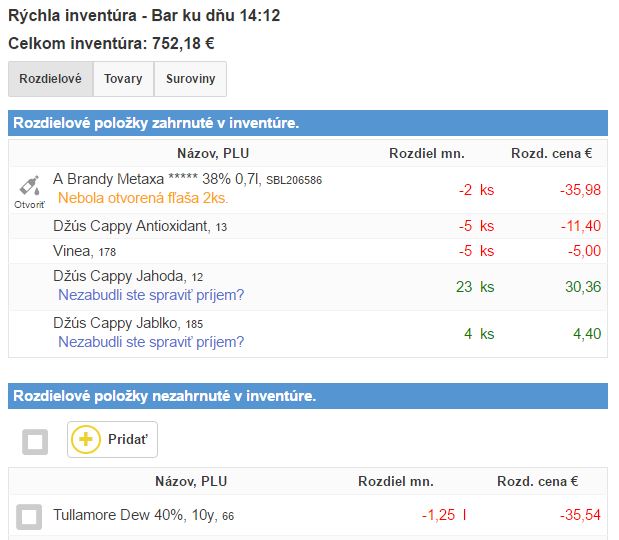
-
Rozdielové položky zahrnuté v inventúre - v zozname sa zobrazujú položky vložené do inventúry, na ktorých aplikácia vyhodnotila rozdiel zinventovaného množstva, oproti skladovému množstvu na karte k dátumu inventúry. (Radenie zobrazených položiek je podľa celkovej Rozdielovej ceny, od najvyššej po najnižšiu. Po kliknutí na názov je možné zobraziť detail danej skladovej karty.)
- Názov, PLU - zoznam skladových kariet, vložených do inventúry.(V zozname sa zobrazí názov karty, PLU a pri skladových kartách typu "Fľaša" aj číslo SBL. Na názov je možné kliknúť a zobrazí sa tak detail danej karty, kde je možné zobraziť štatistiku predaja ale stav zásob na skladovej karte.).
Pri názve skladovej karty sa ešte môže zobraziť popis
- Nebola otvorená fľaša - v prípade, vyhodnotenie rozdielového stavu, napr. že bolo predaných veľa rozlievaného alkoholu, ale nedošlo k otvoreniu (vydaniu celej fľaše a presunu jej obsahu pre odpis rozlievaného alkoholu) fľaše aplikácia na toto upozorní a hneď ponúkne možnosť pre zaevidovanie otvorenia fľaše. (Bližšie informácie o zaevidovaní otvorenej fľaše sa dočítate v článku Otvorenie fľaše počas predaja.)
- Nezabudli ste spraviť príjem? - ak pri inventúre bolo zinventovaných viac kusov tovaru, ako je evidovaných v aplikácii, aplikácia vyhodnotí, že pravdepodobne nebola zaevidovaná niektorá príjemka a je potrebné ju doevidovať. (Bližšie informácie o príjemkách sa dozviete v návod Nákup tovaru, skladový príjem.)
- Rozdiel mn. - rozdielové množstvo medzi stavom na sklade a inventovaným množstvom k dátumu inventúry.
- Rozd. cena € - rozdielová cena vyčíslená v predajnej cene s DPH za rozdielový počet kusov medzi stavom skladu a inventovaným množstvom k dátumu inventúry.
-
Rozdielové položky nezahrnuté v inventúre - v zozname sa zobrazujú položky ktoré neboli vložené do inventúry, na ktorých je k dátumu vykonania inventúry množstvo rozdielne od nuly. (Radenie zobrazených položiek je podľa celkovej Rozdielovej ceny, od najvyššej po najnižšiu. Po kliknutí na názov je možné zobraziť detail danej skladovej karty.)
- Pridať - tlačidlo pridať sa pri inventúre zobrazuje len v prípade, že spôsob vyhodnotenia inventúry bol nastavený na Len položky v inventúre.
- Zobrazujú sa len položky priamo do inventúry pridané a tie, ktoré sú s nimi priamo zviazané. Ak má napr. karta typu Fľaša naviazanú surovinu, táto zobrazí sa ako rozdielová položka nezahrnutá v inventúre, ktorú je po pridaní rovnako možné zinventovať. (Jednotlivé zobrazené položky je možné označiť kliknutím do štvorčeka pri názve položky a kliknutím na tlačidlo Pridať ich vložiť do inventúry. Kliknutím na štvorček pri tlačidle Pridať sa automaticky označia všetky položky v zozname, nie je tak potrebné ich pridávať jednotlivo ak sa majú inventovať.).
Tovary
Záložka Tovary vo vyhodnotení inventúry
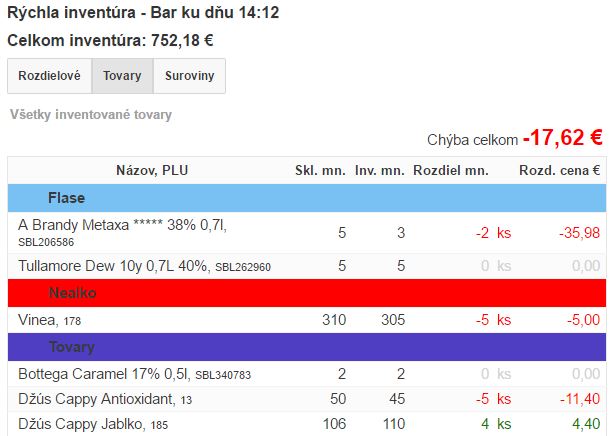
-
Všetky inventované tovary - zoznam inventovaných kariet zoradený podľa zaradenie kariet do kategórií. (Ak sa karta nachádza vo viacerých kategóriách vyberie sa prvá do ktorej je karta v zozname zaradená.)
-
Chýba celkom - celková suma v predajných cenách s DPH. Cena je uvedená za rozdielové množstvo a predajnú cenu za položku s DPH. (Rozdiel medzi množstvom na sklade a inventovaným množstvom k dátumu inventúry, krát cena za jednotku.)
- Názov, PLU - zoznam skladových kariet, vložených do inventúry.(V zozname sa zobrazí názov karty, PLU a pri skladových kartách typu "Fľaša" aj číslo SBL. Na názov je možné kliknúť a zobrazí sa tak detail danej karty, kde je možné zobraziť štatistiku predaja ale stav zásob na skladovej karte.)
- Skl. mn - skladové množstvo evidované aplikáciou k dátumu vykonanej inventúry.
- Inv. mn. - invetované množstvo, množstvo zadané pri inventúre.
- Rozdiel mn. - rozdielne množstvo, rozdiel medzi Skladovým a Inventovaným množstvom.
- Rozd. cena € - rozdielová cena vyčíslená v predajnej cene s DPH za rozdielový počet kusov medzi stavom skladu a inventovaným množstvom k dátumu inventúry.
Suroviny
Záložka Suroviny vo vyhodnotení inventúry
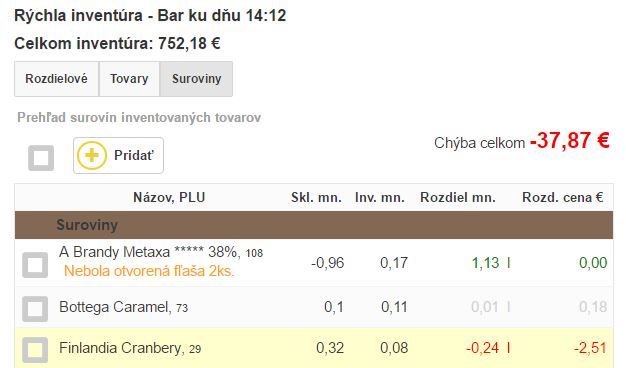
-
Prehľad surovín inventovaných tovarov - zoznam všetkých surovím v inventúre. (Surovina môže byť do inventúry priamo pridaná ako inventovaná položka položka napr. mäso, zemiaky alebo ako naviazaná položka na inventované položky. Napr. pri kartách typu Fľaša je naviazaná surovina pre výrobu panákov a pod.)
-
Pridať - ak má napr. karta typu "Fľaša" naviazanú surovinu, táto sa zobrazí v zozname, a je možné ju po pridaní rovnako zinventovať. (Jednotlivé takto naviazané položky je možné označiť kliknutím do štvorčeka pri názve položky a kliknutím na tlačidlo Pridať ich vložiť do inventúry. Kliknutím na štvorček pri tlačidle Pridať sa automaticky označia všetky položky v zozname, nie je tak potrebné ich pridávať jednotlivo ak sa majú inventovať.)
-
Chýba celkom - celková suma v predajných cenách s DPH. Cena je uvedená za rozdielové množstvo a predajnú cenu za položku s DPH. (Rozdiel medzi množstvom na sklade a inventovaným množstvom k dátumu inventúry, krát cena za jednotku.)
- Názov, PLU - zoznam skladových kariet typu "Surovina", vložených do inventúry.(Ak sa karta v zozname nachádza ako viazaná a nebola priamo inventovaná, je možné ju inventúry vložiť a zinventovať.Tieto položky je možné označiť kliknutím do štvorčeka pri názve položky a kliknutím na tlačidlo Pridať ich vložiť do inventúry. Kliknutím na štvorček pri tlačidle Pridať sa automaticky označia všetky položky v zozname, nie je tak potrebné ich pridávať jednotlivo ak sa majú inventovať.)
- Skl. mn - skladové množstvo evidované aplikáciou k dátumu vykonanej inventúry.
- Inv. mn. - invetované množstvo, množstvo zadané pri inventúre.
- Rozdiel mn. - rozdielne množstvo, rozdiel medzi Skladovým a Inventovaným množstvom.
- Rozd. cena € - rozdielová cena vyčíslená v predajnej cene s DPH za rozdielový počet kusov medzi stavom skladu a inventovaným množstvom k dátumu inventúry.
Pozor, pri inventúre kariet napr. typu Fľaša, ktoré majú na seba naviazanú surovinu, táto surovina sa neinventuje. Množstvo alkoholu vo fľaši zadané pri inventúre, sa berie ako informatívne porovnanie s reálnym stavom vo fľaši. Inventujú sa len celé fľaše. Ak chcete zinventovať aj konkrétnu surovinu a nastaviť jej reálny stav po uzatvorení inventúry, je potrebné v záložke Suroviny danú surovinu do inventúry pridať. (Surovinu je potrebné označiť a kliknutím na tlačidlo Pridať ju vložíte do inventúry, môžte tak učiniť aj hromadne pre všetky suroviny naraz) Následne sa na položke zinventuje množstvo, ktoré bolo zadané ako množstvo v otvorenej fľaši pri inventovaní danej fľaše naviazanej na surovinu.
Možnosti vyhodnotenia inventúry
Možnosti vyhodnotenia inventúry

- Zatvoriť - zatvorenie inventúry bez uloženia.
- Upraviť - otvorí sa vyhodnocovaná inventúra na úpravu, kde je možné dodatočne upravovať množstvá.
- Uzavrieť - uložiť inventúru a skladovo ju vysporiadať. Korekcia skladových zásob formou inventúrneho príjmu a výdaja.
- Tlačiť na za. - informatívny výstup inventúry. Tento je možné vytlačiť na fiskálnej, alebo bonovacej tlačiarni.
- Export - po kliknutí na tlačidlo sa zobrazí formulár s možnosťou exportu inventúry, kde je možné vybrať ktoré položky si prajete exportovať a v akom formáte majú byť dáta exportované.
- Vytlačiť - otvorý sa formulár pre tlač s náhľadom výstupu s možnosťou výberu tlačiarní.
- Návod - po kliknutí sa zobrazí príslušný návod pre danú časť aplikácie.

by
Jaroslav Orgoň